- I Chromebook sono molto facili da usare, da qui la loro popolarità. Il dispositivo necessita di una buona connessione Internet per quasi tutte le attività, anche se alcune app possono essere utilizzate anche offline.
- Quando la connessione al Wi-Fi è compromessa, è molto difficile utilizzare un Chromebook. Fortunatamente, la risoluzione del problema non è così difficile e ti stiamo mostrando come.
- Se sei un fan del marchio, dai un'occhiata al nostro Sezione dedicata ai Chromebook anche.
- Questo articolo fa parte di una raccolta più ampia di linee guida che puoi trovare nel nostro Risoluzione dei problemi Hub.

Questo software manterrà i tuoi driver attivi e funzionanti, proteggendoti così da errori comuni del computer e guasti hardware. Controlla subito tutti i tuoi driver in 3 semplici passaggi:
- Scarica DriverFix (file di download verificato).
- Clic Inizia scansione per trovare tutti i driver problematici.
- Clic Aggiorna driver per ottenere nuove versioni ed evitare malfunzionamenti del sistema.
- DriverFix è stato scaricato da 0 lettori questo mese.
Dal loro lancio nel 2011, i Chromebook hanno avuto un enorme successo nel settore dell'istruzione grazie ai costi ridotti con la manutenzione di hardware e software. Per utilizzare un Chromebook fai molto affidamento su una connessione Internet e quando il WiFi non funziona, il dispositivo è inutile.
E sì, i problemi di connessione a Internet sono sempre possibili, e non necessariamente perché c'è qualcosa sbagliato con il Chromebook, ma a volte a causa di problemi di servizio sul lato Internet fornitore.
I problemi più comuni sono che il Chromebook non è in grado di rilevare una rete Wi-Fi, il dispositivo non riesce a connettersi a qualsiasi rete disponibile o il dispositivo è connesso al Wi-Fi, ma Internet non funziona.
Tuttavia, se il problema è davvero dalla tua parte, ci sono alcune cose che puoi controllare per ripristinare la connessione.
Come faccio a ripristinare una connessione Wi-Fi per il mio Chromebook?
1. Controlla la connessione WiFi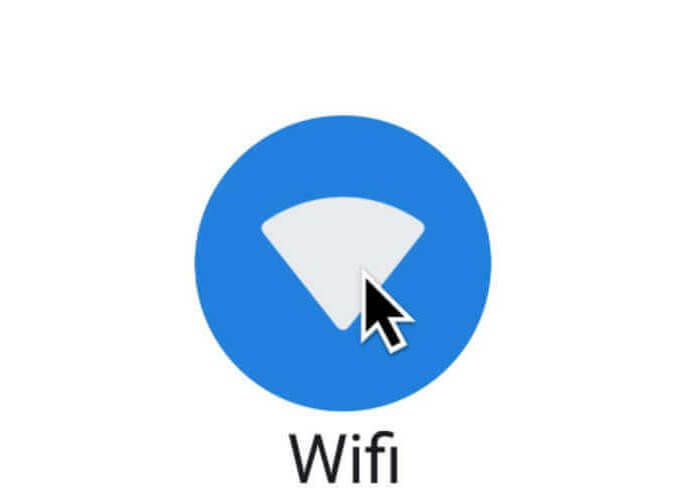
- Fai clic sul pannello Impostazioni rapide nella parte inferiore destra dello schermo
- Dovrebbe dire Connesso a (nome rete).
- Prova a disconnetterti, cliccando sulla rete > Disconnetti; quindi riconnettersi.
- Oppure utilizzare un cavo Ethernet invece del cavo del router per stabilire la connessione.
- In alternativa, clicca su Non connesso > seleziona una rete > inserisci le credenziali > Connetti.
2. RicominciaChromebook androuter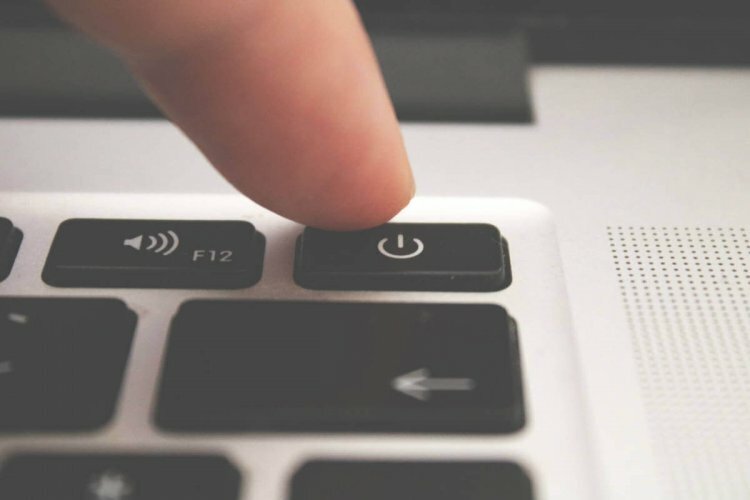
Spegni il Chromebook e spegni anche il router per forzare un riciclo completo dell'alimentazione. Questo può risolvere eventuali problemi di connettività che potrebbero essersi verificati all'accensione del dispositivo.
3. Rimuovi tutte le reti preferite

- Nel tuo browser, digita chrome://settings/clearBrowserData per rimuovere cookie e dati memorizzati nella cache.
- Quindi, digita chrome://settings > fare clic sulla rete che appare lì.
- Clicca su Reti preferite.
- Elimina tutte le reti disponibili > Fatto.
4. Esegui l'app di diagnostica della connettività di Chrome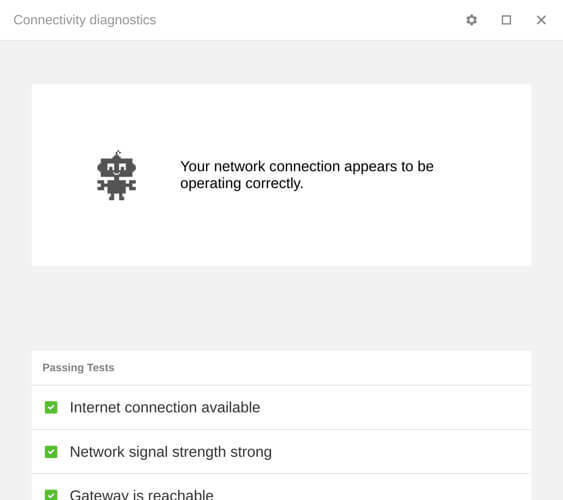
Il App Chrome Connectivity Diagnostics è un'estensione di Chrome che può essere utilizzata per risolvere rapidamente qualsiasi problema che il dispositivo potrebbe rilevare.
Controlla anche la connettività, quindi se c'è un problema qui, ti verrà comunicato il motivo e le possibili soluzioni.
5. Ripristina impostazioni del profilo

- Nel tuo browser, digita chrome://settings/resetprofilesettings.
- Fare clic su Reimposta.
Questo farà quasi le stesse cose della cancellazione dei cookie, oltre all'eliminazione di estensioni e altre impostazioni di navigazione.
6. Ripristina completamente il Chromebook

- stampa CTRL + Alt + Maiusc + R contemporaneamente.
- Selezionare Ricomincia.
- Clicca su Powerwash > Continua.
- Seguire le istruzioni per completare l'operazione.
È possibile che tu non riesca a connetterti a causa di alcuni configurazione, impostazioni o errori del file di sistema errati. quindi tla sua soluzione ripristinerà il Chromebook alle impostazioni predefinite di fabbrica. Si consiglia di eseguire il backup di tutti i file e i dati.
Spero che tu non sia arrivato all'ultimo passaggio per risolvere il problema. Eventuali commenti sulla tua situazione particolare sono i benvenuti nella sezione dedicata sottostante.
Domande frequenti
Prova a connetterti dal pannello Impostazioni rapide nella parte inferiore destra dello schermo. Se non riesci a vedere l'icona WiFi, dai un'occhiata la nostra guida dettagliata sull'icona del Wi-Fi mancante.
Nel pannello Impostazioni rapide nella parte inferiore destra dello schermo, devi selezionare Impostazioni e scegliere una rete nota. Fare clic su più opzioni e su Dimenticare.
I problemi di connettività con Chromebook possono avere diverse cause. Se non ci sono problemi con il servizio di hosting del tuo ISP, controlla se il tuo WiFi è attivo e riavvia sia il tuo dispositivo che il tuo router.
![Errori del file system della fotocamera del Chromebook [8 correzioni rapide]](/f/e7a2c81ca627c1b23585ef0fe929a68b.jpg?width=300&height=460)

